Page 1
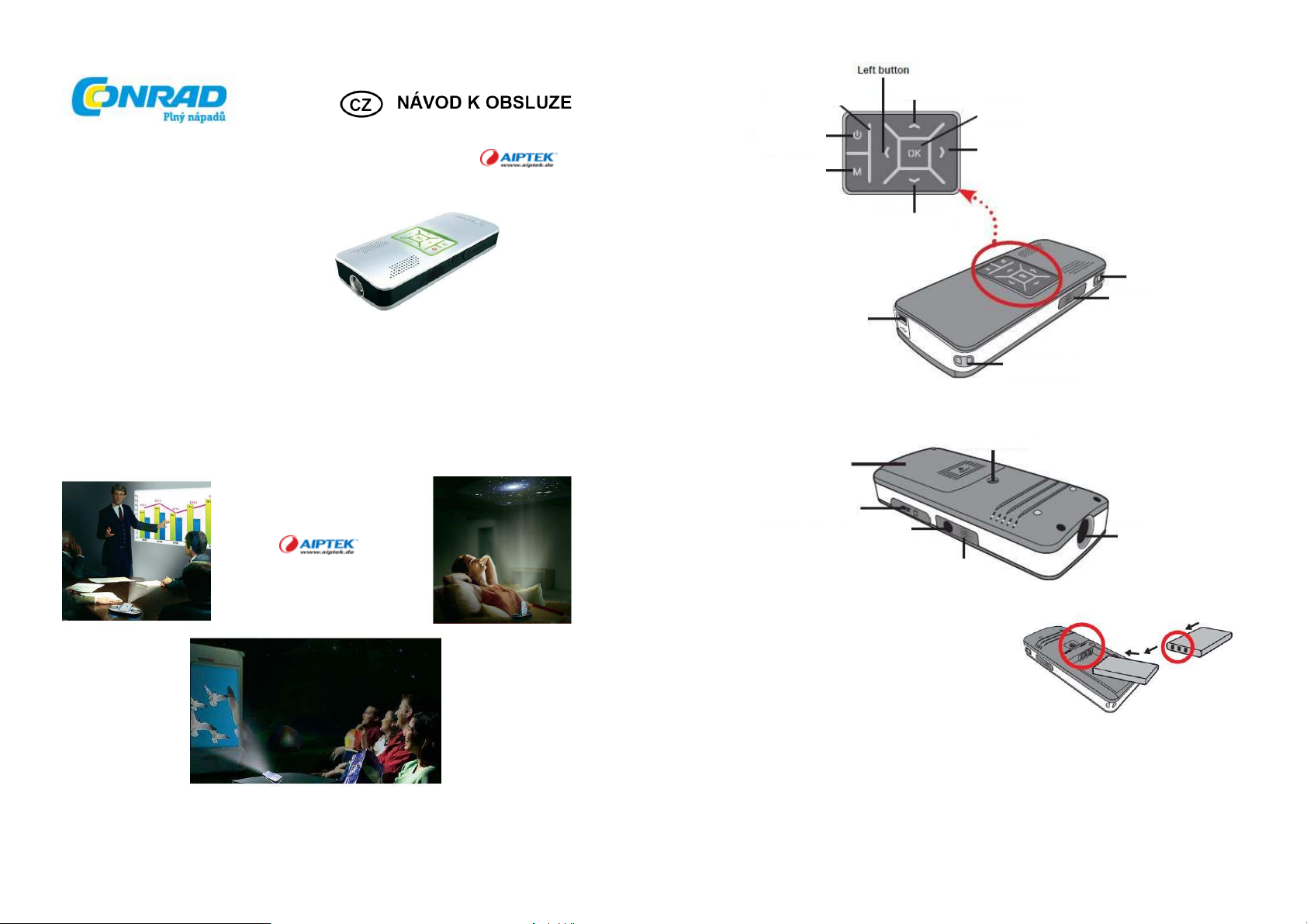
a o
vládací prvky
Kapesní dataprojektor
Aiptek Pocket Cinema V10+
LED napájení / nabíjení
Hlavní spínač
Menu tlačítko
Tlačítko nahoru
Popis výrobku
OK tlačítko
Tlačítko doprava
Obj. č.: 34 48 28
Vážení zákazníci,
děkujeme Vám za Vaši důvěru a za nákup kapesního dataprojektoru Aiptek. .
Tento návod k obsluze je součástí výrobku. Obsahuje důležité pokyny k uvedení přístroje do provozu
a k jeho obsluze. Jestliže výrobek předáte jiným osobám, dbejte na to, abyste jim odevzdali i tento návod.
Ponechejte si tento návod, abyste si jej mohli znovu kdykoliv přečíst!
Tlačítko dolů
USB konektor
Otvor na stativ
Kryt přihrádky baterie
Slot na SD/MMC karty
AV zdířka
Reproduktor
Vložení baterie
• Vložení baterie
1. Vysuňte kryt přihrádky baterie
2. Vložte přiložený Li-Ion akumulátor, dbejte na to,
aby kovové kontakty v přihrádce byly proti
kontaktům akumulátoru.
3. Po správném vložení akumulátoru přihrádku opět zavřete.
Zaostření
Reproduktor
Držák řemínku
Čočka
1
2
Page 2
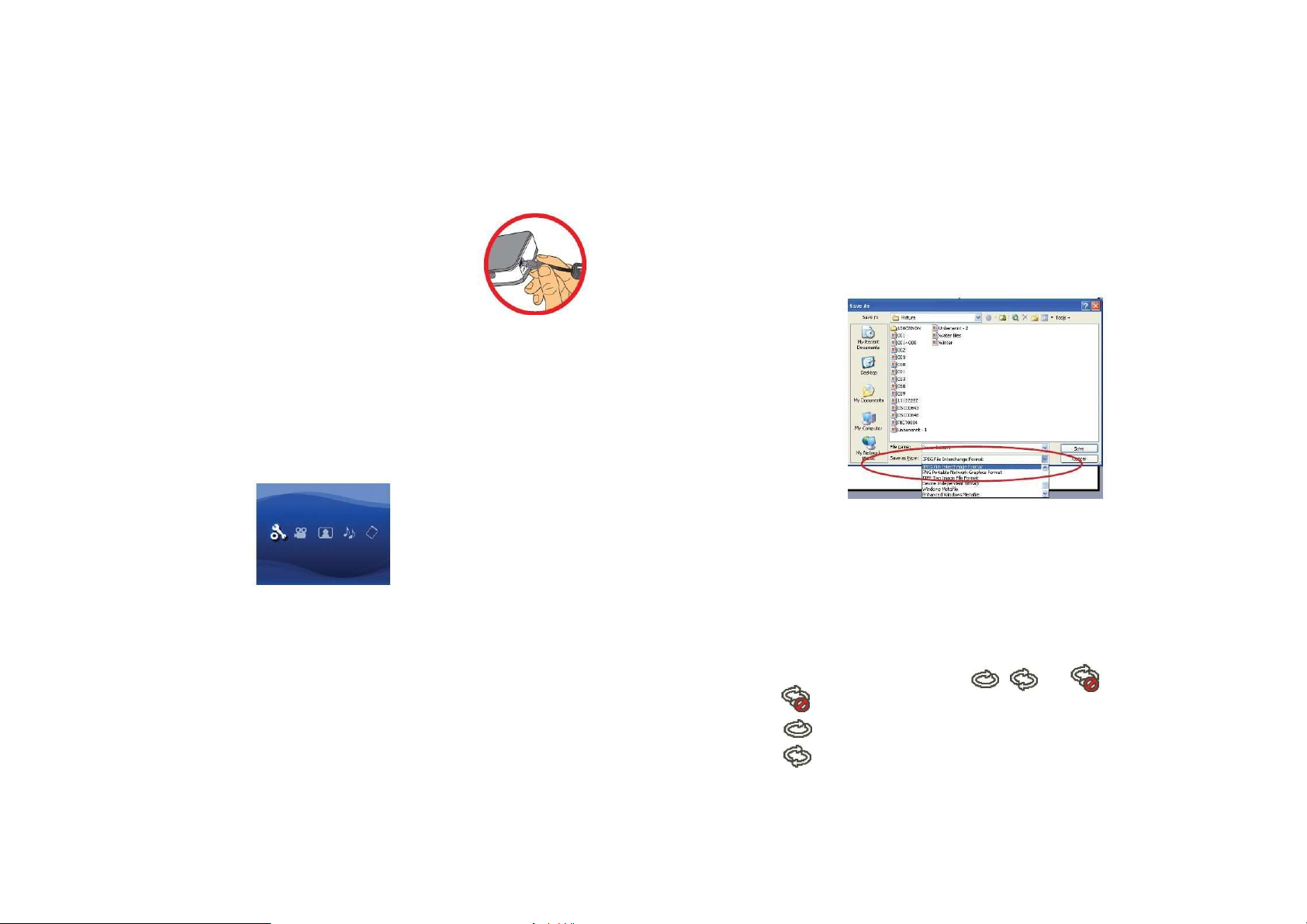
• Nabíjení akumulátoru
• Přehrávání Powerpoint/PDF souborů
Před prvním použitím nechte akumulátor alespoň 3 hodiny nabíjet!
1. Připojte kabel
Připojte jeden konec dodaného napájecího adaptéru do USB portu
a druhý do síťové zásuvky
nebo
Připojte jeden konec dodaného USB kabelu do USB portu projektoru
a druhý konec do USB portu zapnutého PC. Ujistěte se, že je projektor
vypnutý.
2. Jakmile začne proces nabíjení, rozsvítí se oranžová LED.
3. Jestliže je nabíjecí proces přerušen nebo je akumulátor plně nabitý, nabíjecí LED
se rozsvítí zeleně.
• Úvod do hlavního menu
Po zapnutí projektoru se nejdříve objeví „Uvítací“ obrazovka s hlavním menu viz níže.
• Nastavení: Tato funkce umožňuje uživateli změnit nastavení: Jazyka, jasu, kontrastu, Saturace,
rychlosti prezentace, Automatického vypínaní a zvukových signálů.
• Video: Tato funkce slouží pro výběr video souboru, který chcete promítat.
• Photo: Tato funkce slouží pro výběr JPEG obrázkového souboru, který chcete promítat.
• Music: Tato funkce slouží pro výběr MP3 zvukových souborů, které chcete přehrát.
• Memory: Tato funkce umožňuje uživateli zjistit dostupný typ paměti a kapacitu a vybrat zdrojové
umístění pro projekci.
Pokud chcete prezentovat Powerpoint/PDF dokumenty, uložte prosím PPT/PDF soubory
do .jpeg formátu.
1. Nejdříve spusťte Powerpoint/Acrobat program.
2. Otevřete PPT/PDF soubor.
3. Spusťte „File“ > „Save as“ , poté vyberte „JPEG File Exchange Format“ z roletové nabídky.
4. Pokud je to nutné, přejmenujte soubor:
Sekvence přehrávání je následující, nejdříve Arabské číslice jako 1, 10, 100, 101, 11, potom 2,
20, 21, atd. Aby jste předešli nesprávnému pořadí přehrávání, přejmenujte soubory 1~9
na 01~09, 100 na A100, atd.
• Opakované přehrávání videa, statického snímku nebo hudby
Výchozím nastavením je přehrání vybraného videa, statického snímku nebo hudby pouze jednou.
Pokud chce uživatel opakovaně přehrát video, statický snímek nebo hudební soubory, postup je
následující:
1. V průběhu přehrávání video, obrázkového nebo hudebního souboru stiskněte na 2 sekundy
Menu tlačítko pro zobrazení možných voleb viz níže.
2. Použijte tlačítka Nahoru/Dolů pro výběr , nebo .
(výchozí nastavení): bez opakovaného přehrávání
Přehrát video, obrázkové nebo hudební soubory umístěné ve stejné složce.
Přehrát video, obrázkové nebo hudební soubory umístěné na paměťové kartě
nebo ve vnitřní paměti.
3
4
Page 3

• Přehrávání souborů z jiných zařízení
Postup propojení projektoru s externím přehrávačem:
Před propojením vašeho přehrávače s projektorem je třeba, aby přehrávač umožňoval propojení
prostřednictvím kompozitního AV-out kabelu.
1. Připojte kompozitní AV-out kabel k externímu přehrávači.
2. Propojte oba AV kabely (žlutá ke žluté, bílá k bílé, červen k červené).
3. Vyberte „AV in“ pokud budete požádáni o výběr „AV in“ nebo „Audio out“.
4. Nyní můžete promítat audio-video soubor z externího zařízení. Pro ovládání hlasitosti použijte
tlačítek Nahoru/dolů na ovládacím panelu.
AV kabel projektoru
Kompozitní
AV-out kabel
Hudební/video přehrávač
Mobilní telefon
Digitální kamera
Přenosný přehrávač
• Technické údaje
Použitá optika: LCoS
Světelný zdroj: Bílá LED
Poměr stran: 4:3
Světelný tok: 10 Lumen (Max.)
Rozlišení: 640 x 480 (VGA)
Velikost promítaného obrazu: 6” ~ 50” (15cm ~ 127cm) (Diagonálně)
Projekční vzdálenost: 25 cm ~ 180 cm
Přiblížení & Ostření: Manuální
Zdroj projekce: Externí: přes AV vstup
Interní: vnitřní paměť nebo paměťová karta
Podpora formátů: Snímky: .JPEG, Audio: .MP3, Video: .MPEG-4
(.AVI, .ASF, .MP4), H.264 (.MP4), M-JPEG
(.AVI) prostřednictvím ArcSoft Media Konvertoru.
Zvuková reprodukce: Stereo (0.5W x 2)
Slot na paměťové karty: SD/SDHC/MMC/MS Pro
Napájení: AC napájecí adaptér nebo NP120 Li-Ion aku
Provozní teplota: 0°C ~ 35°C
Rozměry: 125 mm x 55mm x 23mm
Hmotnost: 100g (bez akumulátoru)
• Dodatek
• Správa souborů uložených ve vnitřní paměti nebo na paměťové
kartě prostřednictvím PC.
Při správě souborů uložených ve vnitřní paměti nebo na paměťové kartě postupujte podle
následujících instrukcí.
1. Ujistěte se, že je v projektoru vložen akumulátor a že je projektor vypnutý.
2. Připojte jeden konec přiloženého USB kabelu do projektoru a druhý konec do USB portu
zapnutého PC.
3. Zapněte projektor:
Podržte stisknutý hlavní spínač po dobu cca 4 sekund, ozve se zvukový signál.
4. Na PC se objeví nový vyměnitelný disk.
5
Tento projektor je schopen záznamu přes AV vstup.
1. Pro záznam stiskněte „OK“ při právě probíhajícím přehrávání prostřednictvím projektoru.
V levém horním rohu obrazovky se objeví blikající symbol „REC“.
2. Pro ukončení záznamu stiskněte opětovně „OK“, „REC“ symbol zmizí. Zaznamenaný soubor
je uložen jako video soubor typu mp4 zde: \DCIM\100MEDIA\.
Parametry záznamu přes AV vstup:
Rozlišení: 720x480 pixelů (až 30 snímků za sekundu)
Poměr stran: 4:3
Formát souboru: MP4 (H.264)
Použitá komprese zvuku: AAC (48kbps)
Maximální velikost záznamu: 1.8 GB
Jakmile je paměť plná, na obrazovce se objeví „Memory Full“
6
Page 4

Bezpečnostní předpisy, údržba a čištění
Z bezpečnostních důvodů a z důvodů registrace (CE) neprovádějte žádné zásahy do kapesního
dataprojektoru. Případné opravy svěřte odbornému servisu. Nevystavujte tento výrobek přílišné vlhkosti,
nenamáčejte jej do vody, nevystavujte jej vibracím, otřesům a přímému slunečnímu záření. Tento výrobek
a jeho příslušenství nejsou žádné dětské hračky a nepatří k do rukou malých dětí! Nenechávejte volně
ležet obalový materiál. Fólie z umělých hmot představují veliké nebezpečí pro děti, neboť by je mohly děti
spolknout.
Pokud si nebudete vědět rady, jak tento výrobek používat a v návodu nenajdete
potřebné informace, spojte se prosím s naší technickou poradnou nebo požádejte
o radu kvalifikovaného odborníka.
Dataprojektor nevyžaduje žádnou údržbu. K čištění pouzdra používejte pouze měkký, mírně vodou
navlhčený hadřík. Nepoužívejte žádné prostředky na drhnutí nebo chemická rozpouštědla (ředidla barev
a laků), neboť by tyto prostředky mohly poškodit pouzdro výrobku. Nenamáčejte dataprojektor do vody
nebo do jiných kapalin.
Záruka
Na kapesní dataprojektor Aiptek poskytujeme záruku 24 měsíců.
Záruka se nevztahuje na škody, které vyplývají z neodborného zacházení, nehody, opotřebení, nedodržení
návodu k obsluze nebo změn na přístroji, provedených třetí osobou.
Recyklace
Elektronické a elektrické produkty nesmějí být vhazovány do domovních odpadů.
Likviduje odpad na konci doby životnosti přístroje přiměřeně podle platných zákonných ustanovení.
Šetřete životní prostředí! Přispějte k jeho ochraně!
Manipulace s bateriemi a akumulátory
Nenechávejte baterie (akumulátory) volně ležet. Hrozí nebezpečí,
že by je mohly spolknout děti nebo domácí zvířata! V případě spolknutí
baterií vyhledejte okamžitě lékaře! Baterie (akumulátory) nepatří do rukou
malých dětí! Vyteklé nebo jinak poškozené baterie mohou způsobit poleptání
pokožky. V takovémto případě použijte vhodné ochranné rukavice! Dejte
pozor nato, že baterie nesmějí být zkratovány, odhazovány do ohně nebo
nabíjeny! V takovýchto případech hrozí nebezpečí exploze! Nabíjet můžete
pouze akumulátory.
Vybité baterie (již nepoužitelné akumulátory) jsou zvláštním odpadem
a nepatří do domovního odpadu a musí být s nimi zacházeno tak,
aby nedocházelo k poškození životního prostředí!
K těmto účelům (k jejich likvidaci) slouží speciální sběrné nádoby
v prodejnách s elektrospotřebiči nebo ve sběrných surovinách!
Šetřete životní prostředí!
Překlad tohoto návodu zajistila společnost Conrad Electronic Česká republika, s. r. o.
Všechna práva vyhrazena. Jakékoliv druhy kopií tohoto návodu, jako např. fotokopie, jsou předmětem souhlasu společnosti
Conrad Electronic Česká republika, s. r. o. Návod k použití odpovídá technickému stavu při tisku! Změny vyhrazeny!
© Copyright Conrad Electronic Česká republika, s. r. o. KO/2/2010
7
